お客様各位
2023年12月22日
富士通株式会社
ドライバーズディスクのディスク作成ができないお客様へ
平素は、富士通製品をご愛顧いただきまして、誠にありがとうございます。
「リカバリガイド」および「ディスク作成ユーティリティ マニュアル」の手順に従いドライバーズディスクのディスク作成を行うとディスクの空き容量の不足で作成ができない場合があります。この場合は以下の対処方法をご覧いただき、ご対応くださいますようお願いいたします。
現象
対象機種で「リカバリガイド」および「ディスク作成ユーティリティ マニュアル」の手順に従いドライバーズディスクのディスク作成を行うと、下記の画面のように「ディスクの空き容量が不足しています。十分な容量のある他のディスクを使用してください。」メッセージが表示されドライバーズディスクのディスク作成ができない場合があります。

対象機種
| 発表時期 | シリーズ名 | 品名 |
|---|---|---|
| 2023年下期モデル | ESPRIMO | D9012/N、D7012/N、D7012/NW、D7012/NX、D6012/N |
対処方法
- 「ディスクの空き容量が不足しています。十分な容量のある他のディスクを使用してください。」で「OK」をクリックします。
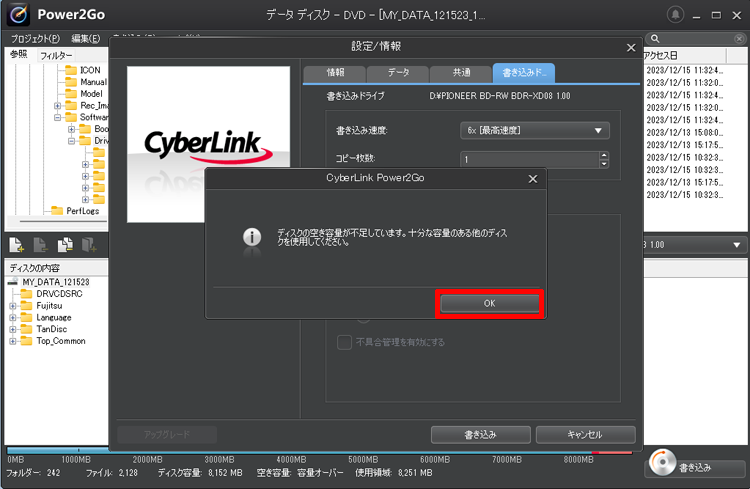
- 「ディスクを挿入してください」で「キャンセル」をクリックします。

- 「設定/情報」で「キャンセル」をクリックします。

- 画面下側のフォルダーから「TanDisc」フォルダーをクリックして選択し、画面中央左側にある「ディスクの内容から選択したファイルを削除」ボタンをクリックします。

- 画面下側の「空き容量:」部分に「容量オーバー」が表示されていないことを確認します。
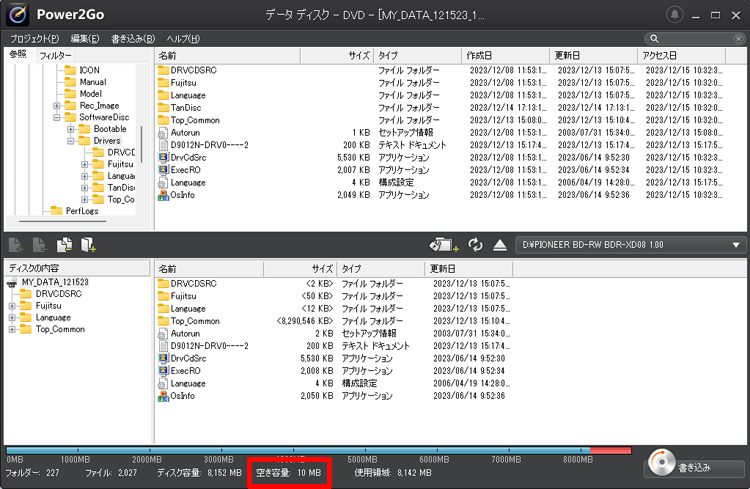
以降は「リカバリガイド」および「ディスク作成ユーティリティ マニュアル」と同様の下記の手順で進めてください。
- 画面右下の「書き込み」をクリックします。
- 「設定/情報」画面で、「追記禁止」にチェックを入れて、「書き込み」をクリックします。
- 「データ ディスク:作業が完了しました。」と表示されます。「OK」をクリックし、ディスクを取り出します。
- 「×」ボタンをクリックし、書き込み画面を終了します。
- 「プロジェクト 保存の確認」が表示されます。「いいえ」をクリックします。
- Power2Go のメイン画面に戻ります。「×」ボタンをクリックし、終了します。

